Aby to naprawić, wystarczy wykonać poniższe kroki.
Co mogę zrobić, jeśli system Windows 7 nie chce się zaktualizować do systemu Windows 10?
Uruchom narzędzie do rozwiązywania problemów z aktualizacją
- Pres Start
- Wpisz polecenie Control i otwórz Panel sterowania
- Zmień widok na Duże ikony/Małe ikony
- Wybierz Rozwiązywanie problemów
- Kliknij Fix problems with Windows Update
.
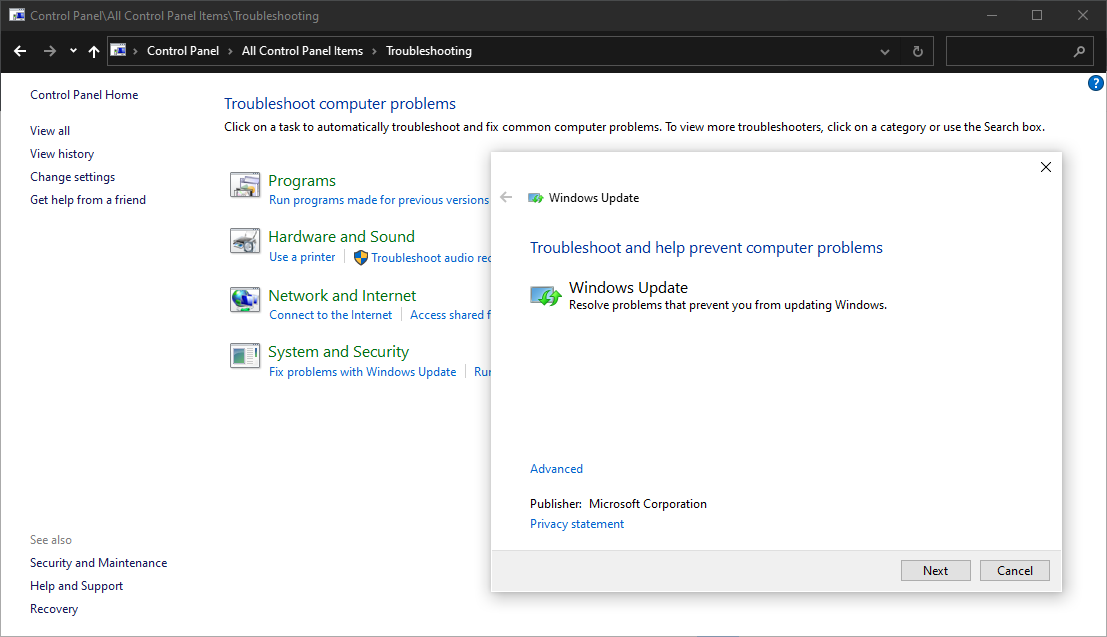
Pozwól, aby narzędzie do rozwiązywania problemów zakończyło pracę i postępuj zgodnie z instrukcjami wyświetlanymi na ekranie.Ale ponieważ narzędzie do rozwiązywania problemów nie za każdym razem wykonuje swoją pracę, można również wypróbować niektóre z poniższych rozwiązań.
Wykonaj korektę rejestru
- Otwórz menu Start i wpisz regedit w polu wyszukiwania
- Otwórz edytor rejestru
- Przejdź do następującej ścieżki:
HKEY_USERS\.DEFAULT\Software\Microsoft\Windows\CurrentVersion\Explorer\User Shell Folders - Upewnij się, że wartość AppData to:
%USERPROFILE%\AppData\Roaming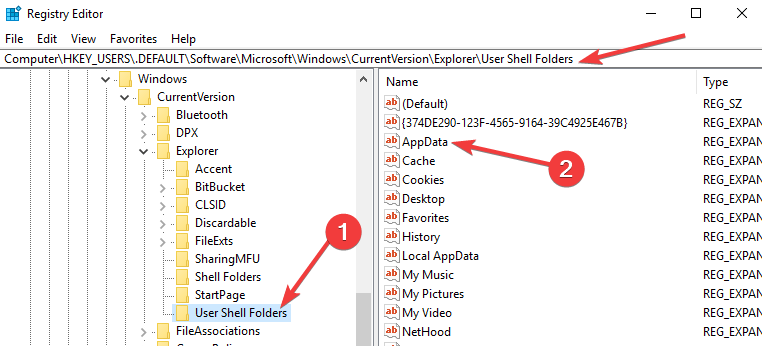
- Zamknij Edytor rejestru i spróbuj ponownie uruchomić aktualizację.
Dodatkowo możesz skorzystać z bardzo ważnego narzędzia do naprawy systemu innej firmy, takiego jak Restoro, które zajmie się twoim komputerem, w tym jego rejestrami.
To znacznie łatwiejsze i najprawdopodobniej znajdziesz inne problemy, które spowalniały twój komputer, a o których nawet nie wiedziałeś.

Restoro
Nie pozwól, aby problem taki jak uszkodzone rejestry uniemożliwił ci cieszenie się systemem Windows 10. Wypróbuj Restoro już dziś!
Zrestartuj usługę BITS
- Wejdź do menu Start i otwórz Panel sterowania z folderu Narzędzia administracyjne
- W Panelu sterowania, przejdź do Narzędzi administracyjnych
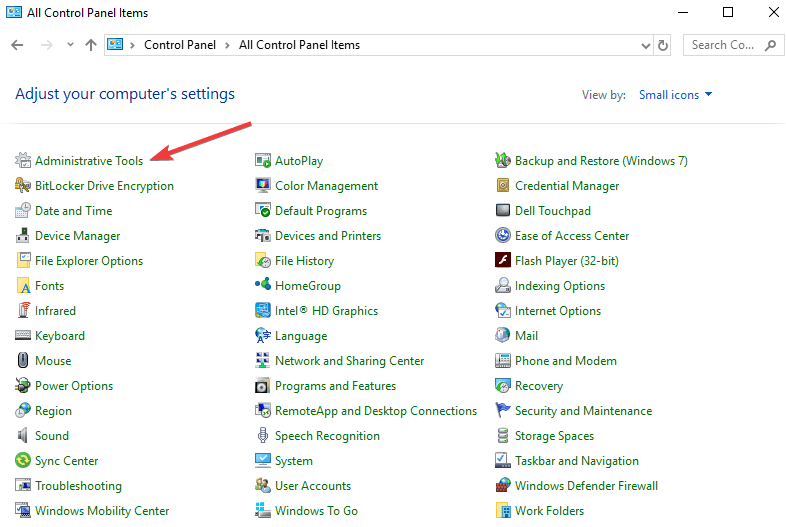
- Otwórz usługi
- Kliknij prawym przyciskiem myszy usługę Background Intelligent Transfer Service (BITS), a następnie kliknij Właściwości
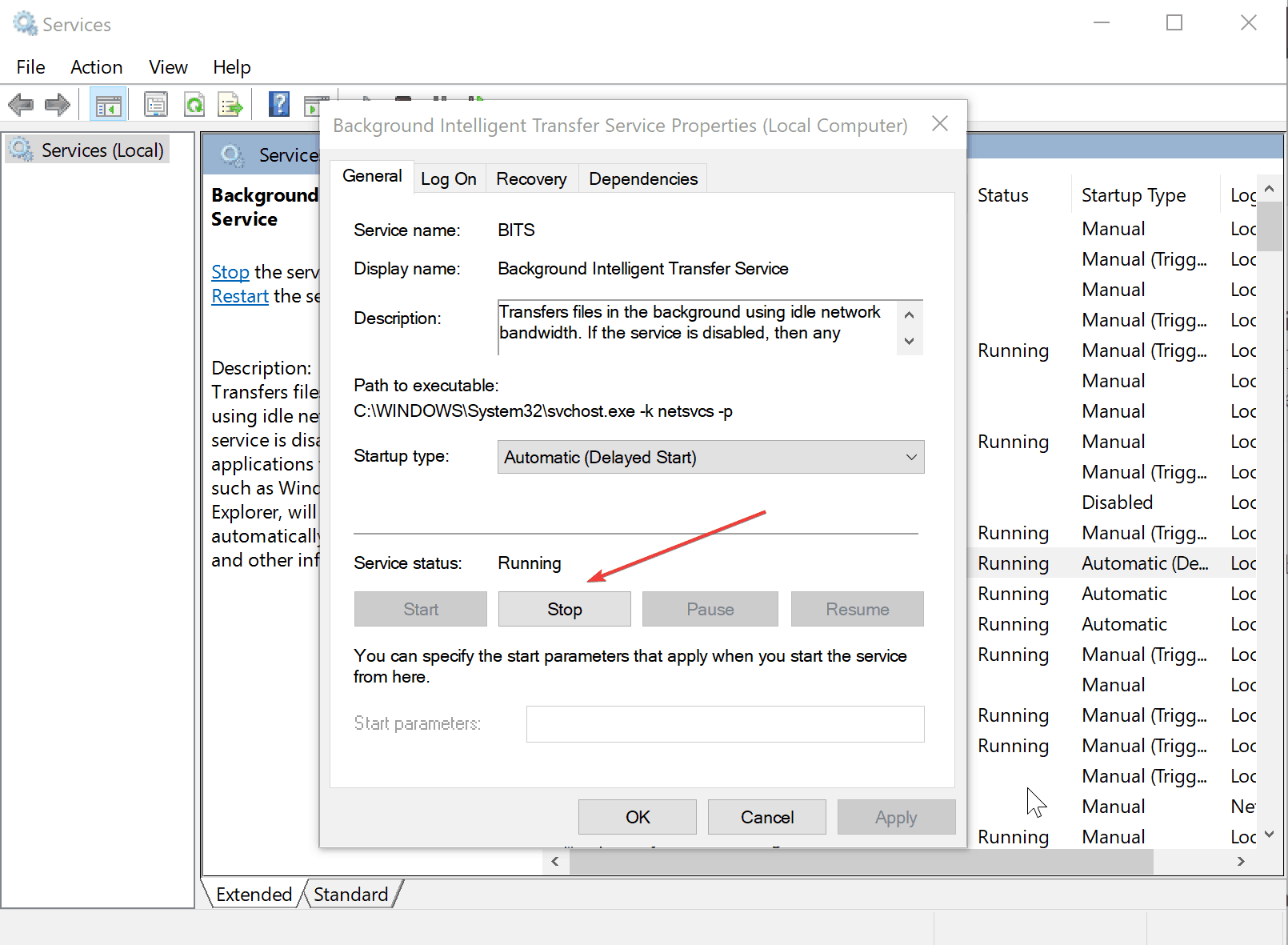
- Na karcie Ogólne, obok opcji Typ uruchamiania, upewnij się, że wybrana jest opcja Automatyczny (opóźniony start) (Zaznacz ją, jeśli nie jest)
- Ponadto, obok Status usługi, upewnij się, że Start jest zaznaczony
- Kliknij OK
- Restartuj komputer
BITS (Background Intelligent Transfer Service) pozwala komputerowi otrzymywać aktualizacje. Jeśli coś jest nie tak z tą usługą, prawdopodobnie nie będziesz w stanie otrzymywać żadnych aktualizacji, w tym aktualizacji Windows 10.
Ten problem jest szczególnie związany z 0x80246007, ponieważ mówi, że coś jest nie tak z usługami aktualizacji. Tak więc, aby rozwiązać ten problem, spróbuj ponownie uruchomić usługę BITS i sprawdź, czy jesteś w stanie pobrać aktualizację ponownie.
Po ponownym uruchomieniu komputera, spróbuj zaktualizować teraz, jeśli nadal nie jesteś w stanie pobrać systemu Windows 10, spróbuj poniższego rozwiązania.
Wyłącz swój program antywirusowy

Jeśli chodzi o aktualizację systemu, jednym z najbardziej przydatnych rozwiązań do naprawy problemów i błędów jest wyłączenie oprogramowania antywirusowego. Jeśli korzystasz również z zapory sieciowej lub dedykowanego narzędzia antywirusowego, wyłącz również te narzędzia.
Użyj innego konta użytkownika

Upewnij się, że próbujesz zainstalować system Windows 10 przy użyciu konta administratora. Jeśli na komputerze znajduje się kilka kont użytkowników, sprawdź aktualizacje, korzystając z innego konta.
Usuń sprzęt zewnętrzny

Jeśli nie możesz uaktualnić systemu Windows 7 do systemu Windows 10, problemem może być sprzęt zewnętrzny. Najczęściej problemem może być dysk flash USB lub zewnętrzny dysk twardy, więc upewnij się, że go odłączyłeś. Aby być po bezpiecznej stronie, upewnij się, że odłączyłeś wszystkie nieistotne urządzenia.